Table of Contents
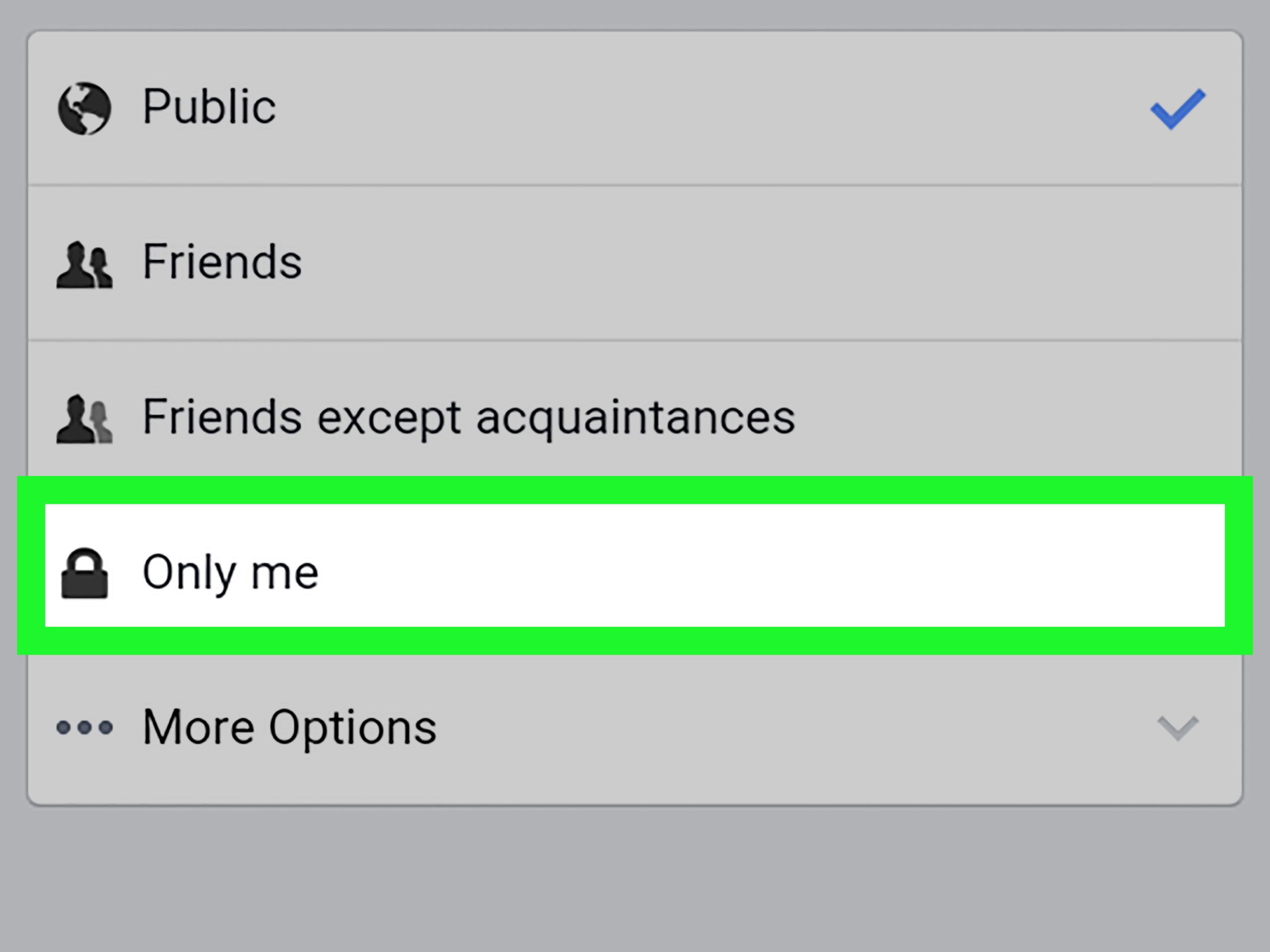
Khi sử dụng Facebook, có vô vàn lý do khiến bạn muốn giữ một bức ảnh nào đó cho riêng mình và không muốn người khác nhìn thấy được. Xóa ảnh đó đi chăng? Làm như vậy sẽ mất đi kỷ niệm nhưng để lại cũng dở. Đừng lo, bạn chỉ cần ẩn ảnh trên Facebook đi là được. GhienCongNghe sẽ hướng dẫn một số cách để ngăn mọi người xem ảnh và album nào đó của bạn.
Cách ẩn ảnh trên Facebook (ảnh lẻ)
Cách 1: Trên điện thoại
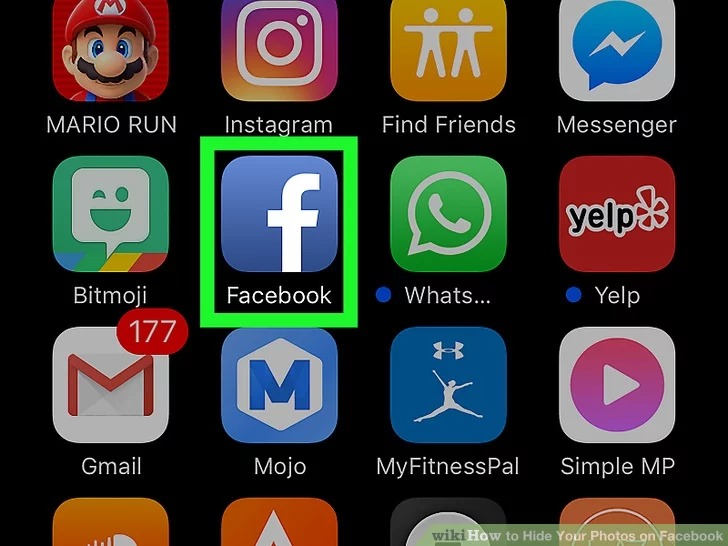
Bước 1: Mở Facebook. Nếu bạn chưa đăng nhập Facebook, hãy nhập địa chỉ email (hoặc số điện thoại) và mật khẩu của bạn để tiếp tục.
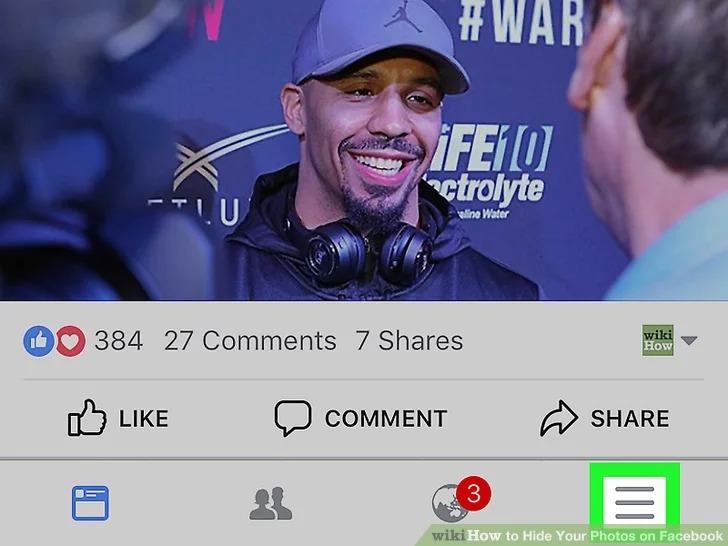 Bước 2: Nhấn vào biểu tượng ☰ nằm ở dưới bên phải của màn hình (iPhone) hoặc góc trên bên phải của màn hình (Android).
Bước 2: Nhấn vào biểu tượng ☰ nằm ở dưới bên phải của màn hình (iPhone) hoặc góc trên bên phải của màn hình (Android).
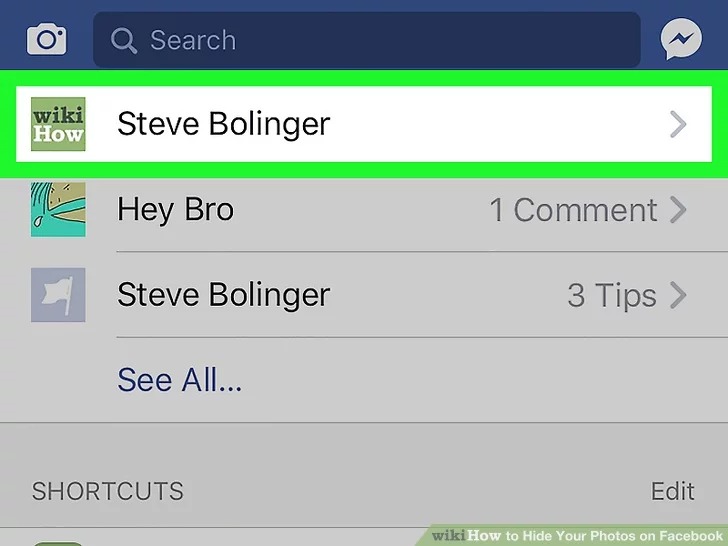 Bước 3: Nhấn vào tên tài khoản của bạn nằm ngay trên cùng để đưa bạn vào profile.
Bước 3: Nhấn vào tên tài khoản của bạn nằm ngay trên cùng để đưa bạn vào profile.
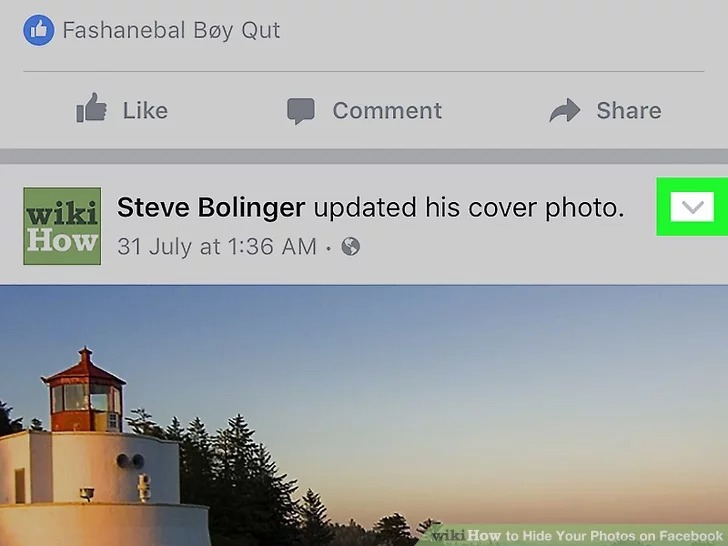 Bước 4: Tìm đến ảnh bạn muốn ẩn và nhấn biểu tượng mũi tên nằm ở góc trên bên phải của bài đăng ảnh, sau đó sẽ có một menu hiện ra.
Bước 4: Tìm đến ảnh bạn muốn ẩn và nhấn biểu tượng mũi tên nằm ở góc trên bên phải của bài đăng ảnh, sau đó sẽ có một menu hiện ra.
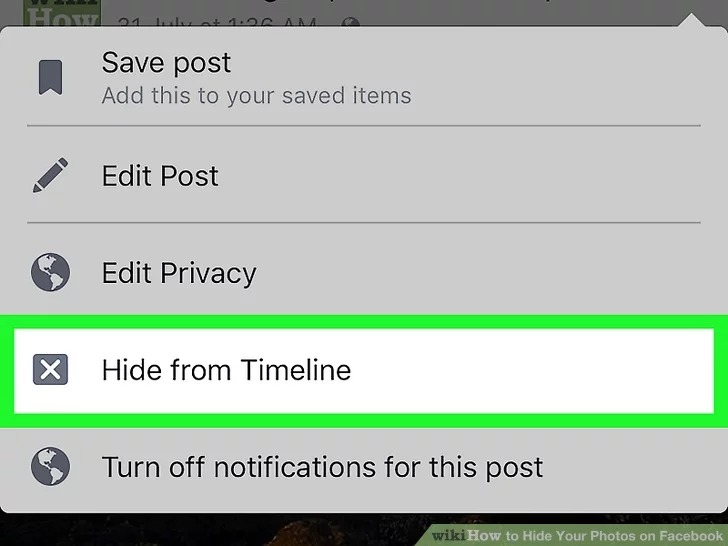 Bước 5: Nhấn vào Hide from Timeline.
Bước 5: Nhấn vào Hide from Timeline.
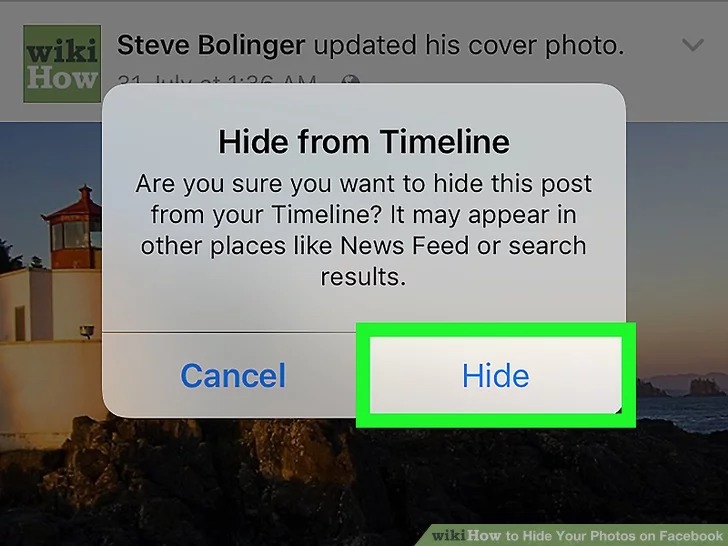 Bước 6: Nhấn vào Hide để xác nhận. Vậy là ảnh đó đã được ẩn khỏi dòng thời gian nhưng không bị xóa khỏi album.
Bước 6: Nhấn vào Hide để xác nhận. Vậy là ảnh đó đã được ẩn khỏi dòng thời gian nhưng không bị xóa khỏi album.
Cách 2: Trên máy tính
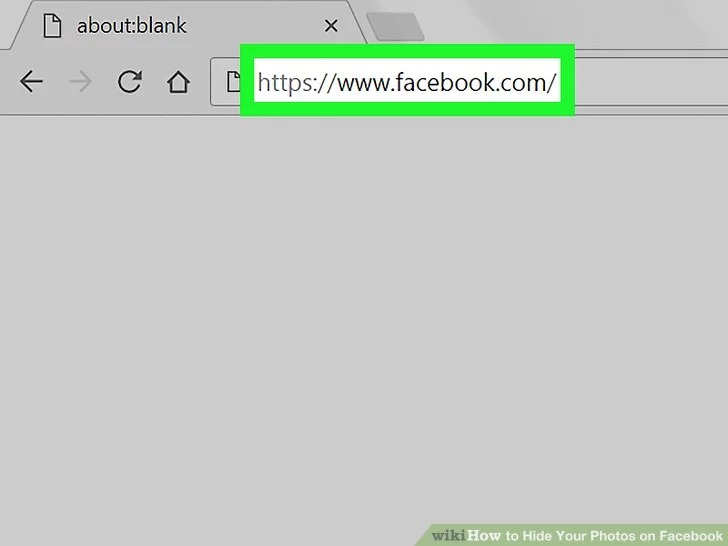
Bước 1: Truy cập trang web của Facebook ở địa chỉ https://www.facebook.com/ bằng trình duyệt của bạn. Nếu bạn chưa đăng nhập Facebook, hãy nhập địa chỉ email (hoặc số điện thoại) và mật khẩu của bạn để tiếp tục.
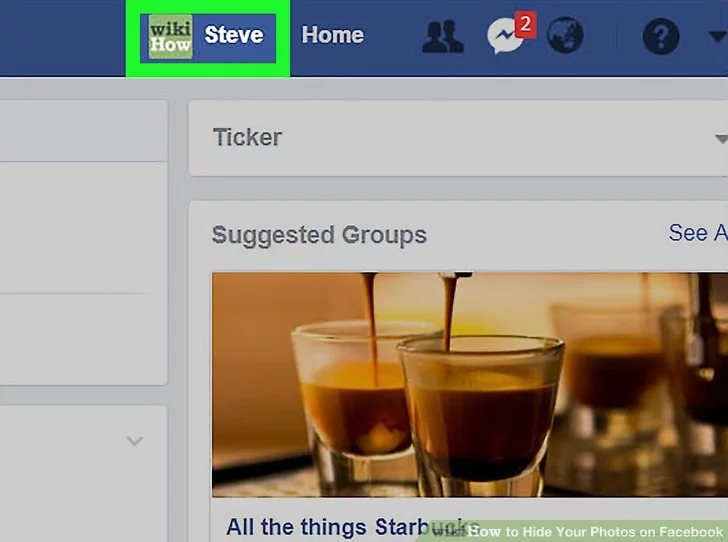 Bước 2: Nhấn vào tên tài khoản của bạn.
Bước 2: Nhấn vào tên tài khoản của bạn.
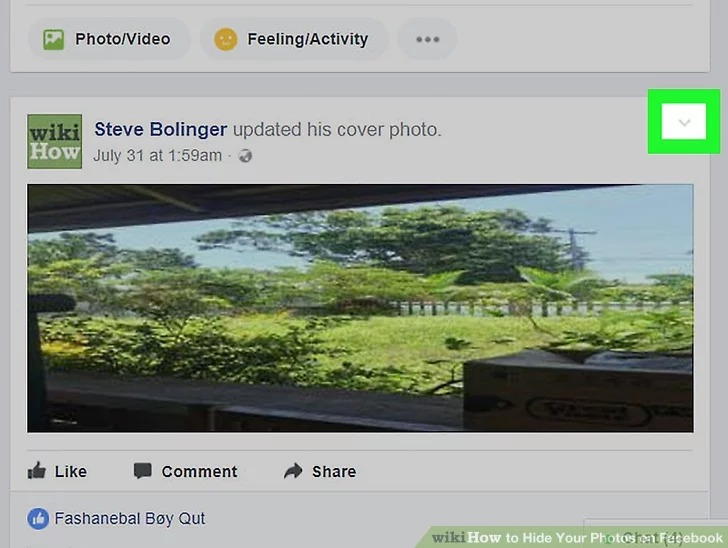 Bước 3: Tìm đến ảnh bạn muốn ẩn và nhấn biểu tượng mũi tên nằm ở góc trên bên phải của bài đăng ảnh.
Bước 3: Tìm đến ảnh bạn muốn ẩn và nhấn biểu tượng mũi tên nằm ở góc trên bên phải của bài đăng ảnh.
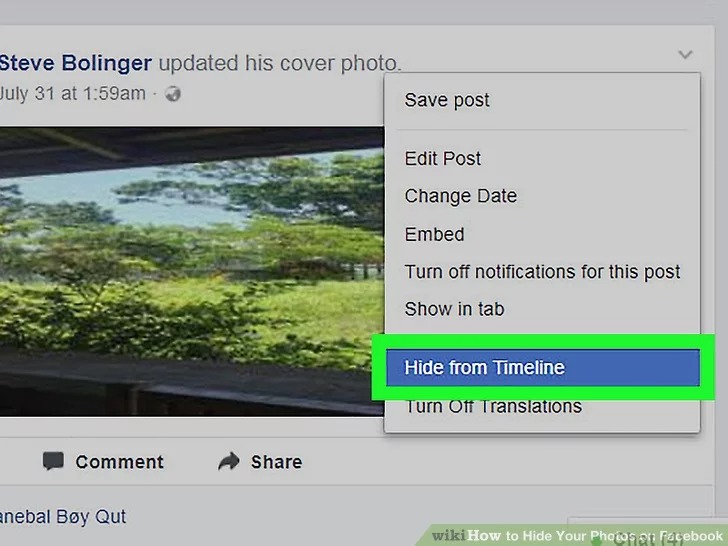 Bước 4: Nhấn vào Hide from Timeline.
Bước 4: Nhấn vào Hide from Timeline.
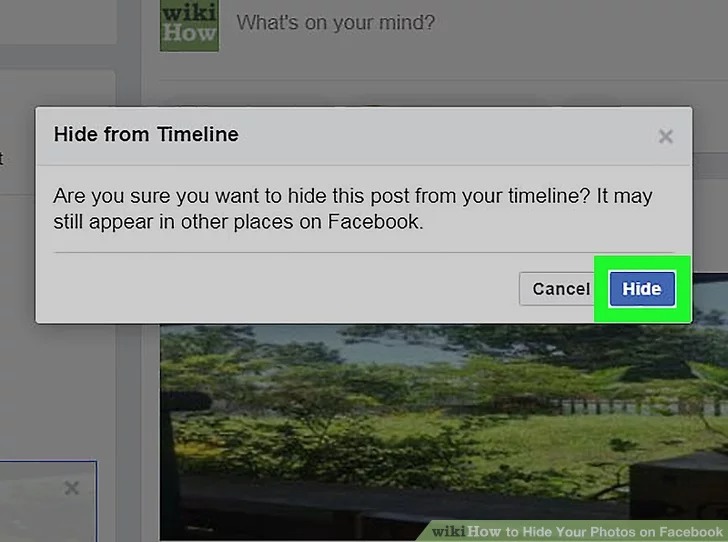 Bước 5: Nhấn vào Hide khi menu hiện ra.
Bước 5: Nhấn vào Hide khi menu hiện ra.
Cách ẩn ảnh trên Facebook (album)
Lưu ý: Bạn chỉ có thể ẩn toàn bộ album ảnh đối với album cá nhân tự tạo. Còn các album ảnh Facebook tạo sẵn cho bạn như “Tải lên từ thiết bị di động”, “Ảnh trên dòng thời gian” thì bạn không thể ẩn đi được.
Cách 1: Trên điện thoại
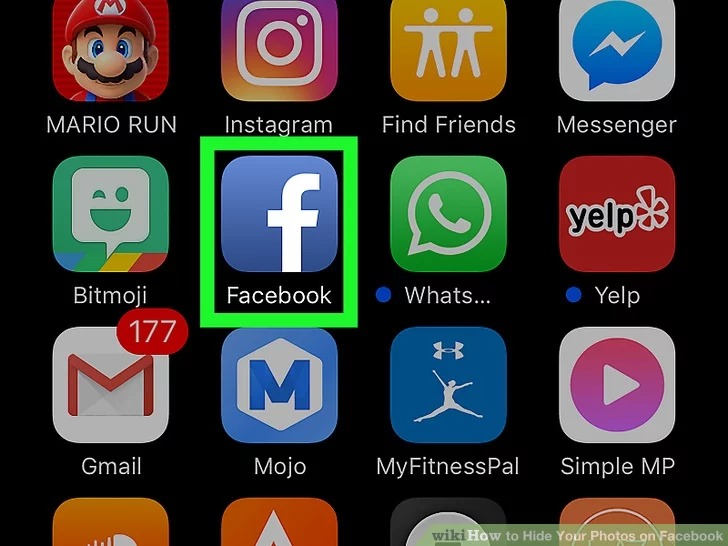 Bước 1: Mở Facebook. Nếu bạn chưa đăng nhập Facebook, hãy nhập địa chỉ email (hoặc số điện thoại) và mật khẩu của bạn để tiếp tục.
Bước 1: Mở Facebook. Nếu bạn chưa đăng nhập Facebook, hãy nhập địa chỉ email (hoặc số điện thoại) và mật khẩu của bạn để tiếp tục.
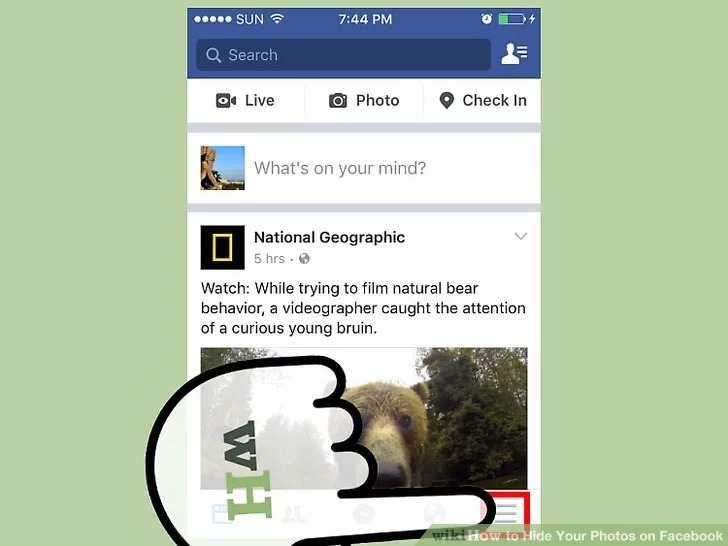 Bước 2: Nhấn vào biểu tượng ☰ nằm ở dưới bên phải của màn hình (iPhone) hoặc góc trên bên phải của màn hình (Android).
Bước 2: Nhấn vào biểu tượng ☰ nằm ở dưới bên phải của màn hình (iPhone) hoặc góc trên bên phải của màn hình (Android).
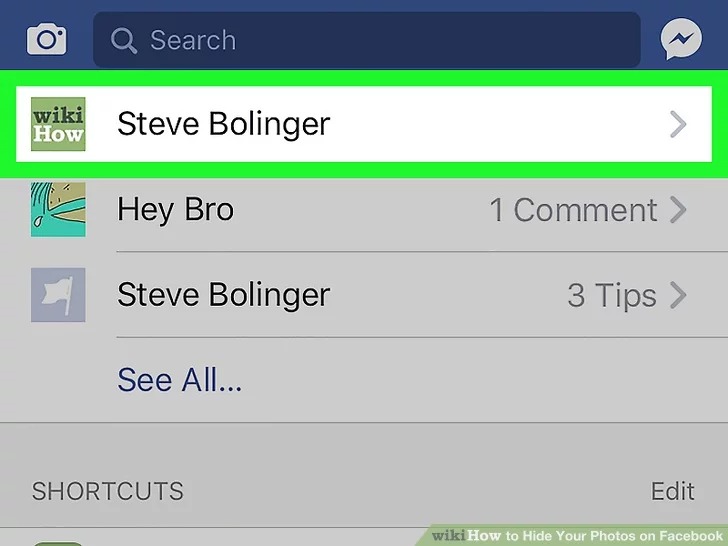 Bước 3: Nhấn vào tên tài khoản của bạn nằm ngay trên cùng để đưa bạn vào profile.
Bước 3: Nhấn vào tên tài khoản của bạn nằm ngay trên cùng để đưa bạn vào profile.
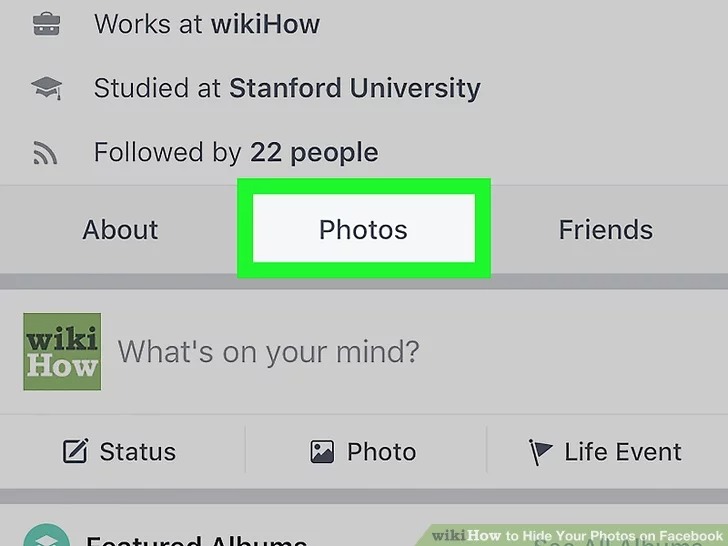 Bước 4: Tìm đến mục Photos nằm trong hàng tùy chọn ngay dưới nơi bạn thêm bài viết mới.
Bước 4: Tìm đến mục Photos nằm trong hàng tùy chọn ngay dưới nơi bạn thêm bài viết mới.
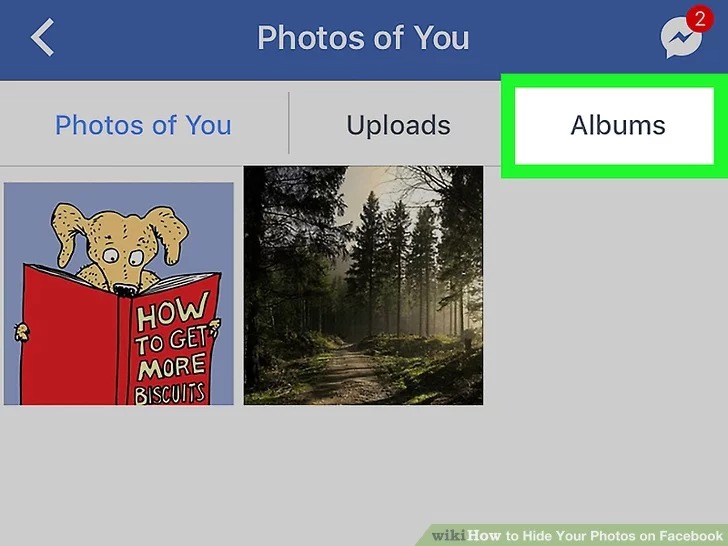 Bước 5: Nhấn vào Album.
Bước 5: Nhấn vào Album.
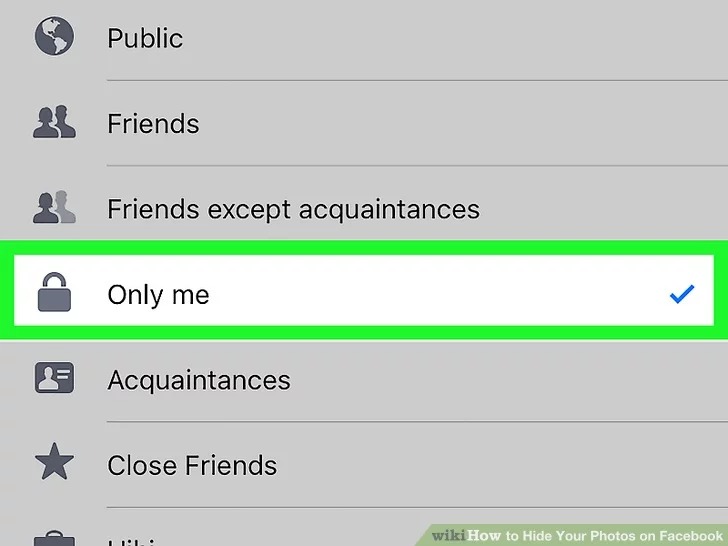 Bước 6: Nhấn vào album bạn muộn ẩn, chọn nút … (iPhone) hoặc ⋮ (Android). Sau đó chọn Only me là xong.
Bước 6: Nhấn vào album bạn muộn ẩn, chọn nút … (iPhone) hoặc ⋮ (Android). Sau đó chọn Only me là xong.
Cách 2: Trên máy tính
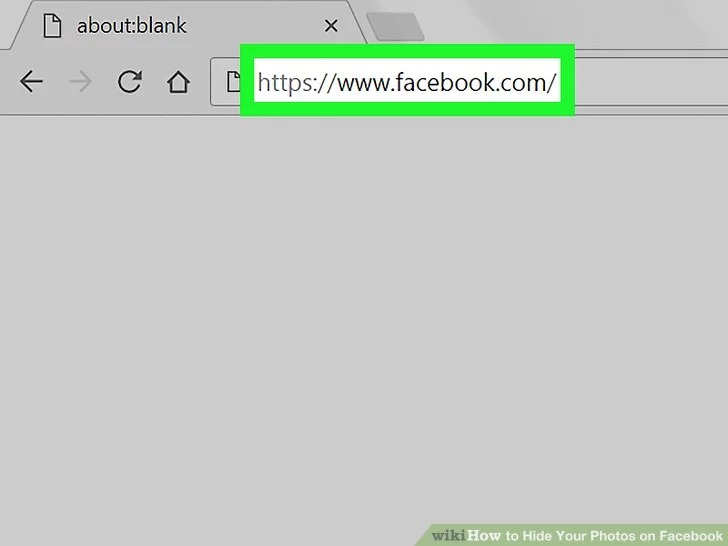 Bước 1: Truy cập trang web của Facebook ở địa chỉ https://www.facebook.com/ bằng trình duyệt của bạn. Nếu bạn chưa đăng nhập Facebook, hãy nhập địa chỉ email (hoặc số điện thoại) và mật khẩu của bạn để tiếp tục.
Bước 1: Truy cập trang web của Facebook ở địa chỉ https://www.facebook.com/ bằng trình duyệt của bạn. Nếu bạn chưa đăng nhập Facebook, hãy nhập địa chỉ email (hoặc số điện thoại) và mật khẩu của bạn để tiếp tục.
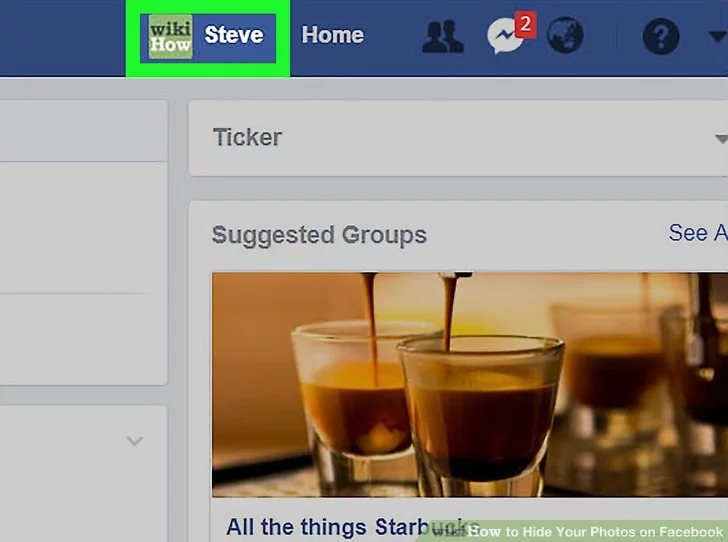 Bước 2: Nhấn vào tên tài khoản của bạn thông qua mũi tên nằm ở góc trên bên phải màn hình.
Bước 2: Nhấn vào tên tài khoản của bạn thông qua mũi tên nằm ở góc trên bên phải màn hình.
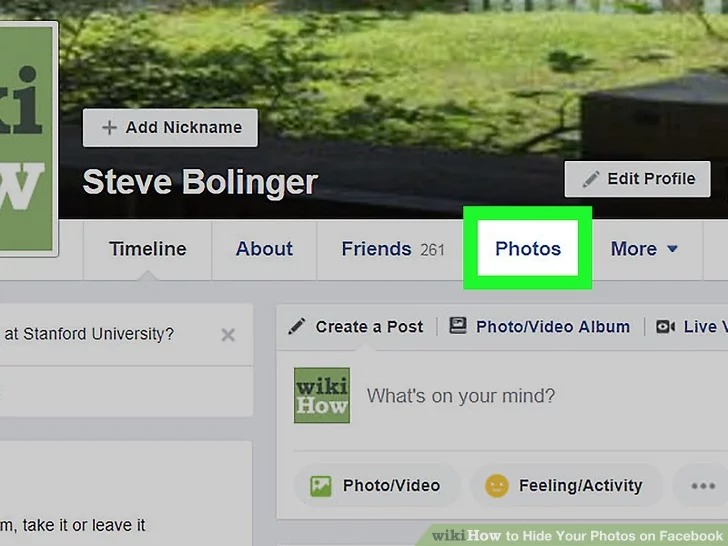 Bước 3: Nhấn vào Photos nằm ngay dưới khu vực ảnh đại diện của bạn.
Bước 3: Nhấn vào Photos nằm ngay dưới khu vực ảnh đại diện của bạn.
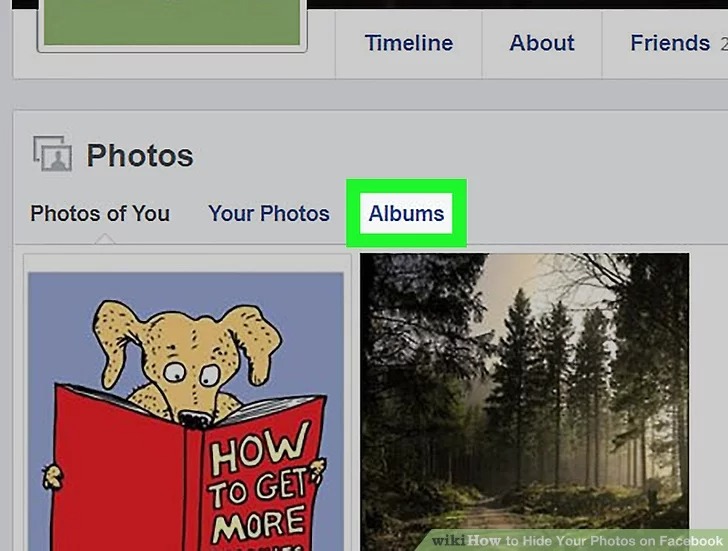 Bước 4: Nhấn vào Album.
Bước 4: Nhấn vào Album.
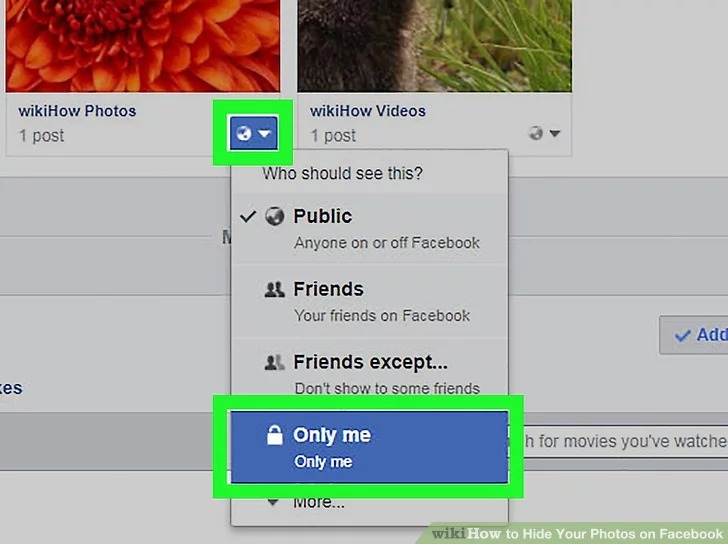 Bước 5: Chọn album muốn ẩn, nhấn vào nút xanh ở góc. Sau đó chọn Only me là xong.
Bước 5: Chọn album muốn ẩn, nhấn vào nút xanh ở góc. Sau đó chọn Only me là xong.
Trên đây GhienCongNghe đã hướng dẫn cho bạn 2 cách ẩn ảnh trên Facebook đơn giản và nhanh chóng. Nếu thấy bài viết hữu ích hãy Like & Share để ủng hộ GhienCongNghe cho ra những bài viết chất lượng hơn, bạn cũng có thể để lại comment bên dưới để chia sẻ thêm những phương pháp hữu ích khác.
Tham khảo Wikihow











